##CONTINUE##
有線網路


有線網路
狀況一:網路電纜已拔除
狀況二:區域連線正常,無法上網
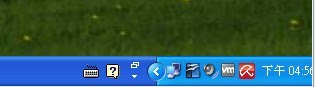
輸入cmd
 ,呼叫"命令執行字元"
,呼叫"命令執行字元"

一般遇到這種情況,大部分都是屬於end-user到分享器的網路線訊號有問題,這時候就要檢查:
1.分享器接頭是否鬆脫
2.網路線是否有問題(可以換條網路線測試)
3.分享器和ADSL亮燈是否正常
4.網路卡異查
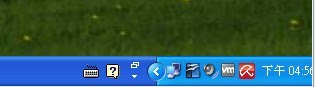
這時候請選擇開始-->執行

輸入cmd

 ,呼叫"命令執行字元"
,呼叫"命令執行字元"輸入ipconfig /all
IP Address未顯示的情況,請檢查分享器中的DHCP功能是否正常,相關的內容可以參考我之前寫的無線寬頻路由器安裝分享之中的『5.gateway設定』去開啟DHCP,並且在"命令執行字元"中輸入ipconfig /renew去取得新的IP
3.測試WLAN

測試外網,請在在"命令執行字元"中輸入ping 168.95.1.1,測試是否可以連線到中華電信,如果沒辦法如上圖中收到回應,請參考無線寬頻路由器安裝分享中的『3.設定撥接自動連線』
4.DNS錯誤

DNS主要用途是來轉換IP和網址,因為電腦只能辨識IP,而人一般只記網址,所以中間需要利用DNS作個轉換,當DNS錯誤時,輸入的網址無法轉成IP,所以會無法上網
測試DNS,請在在"命令執行字元"中輸入nslookup tw.yahoo.com,作個DNS反查的動作,如果沒有出現類似圖片中的訊息,反查到yahoo的IP,請參考無線寬頻路由器安裝分享中的『4.DNS測試』
無線網路
無線網路的架構,是base on有線網路,所以無線網路無法使用時,建議先測試有線網路是否能夠正常使用,測試和設定方法可以參考無線寬頻路由器安裝分享
以下的troubleshooting是以有線網路能夠正確運行的前提作測試
1.名稱
無線網路連接時是以名稱來尋找,一般名稱預設是<可見的>,不過有些分享器允許關閉<名稱可見>,這時候只要去分享器中開啟<名稱可見>的設定,就可以搜尋的到。
2.IEEE 802.11X
隨著無線網路的發展,無線網路協定從802.11A、802.11B、802.11G到新版的802.11N。
其中802.11A、802.B已經很少人使用,大部分都是設定成802.11G,目前新版的分享器可以設定成新版的802.11N,但電腦網路卡如果不支援802.11N就會造成無法上網的情況,建議的方式是把分享器設定成802.11G,設定方法可以參考無線寬頻路由器安裝分享的『無線網路->1.band』部份
3.加密
目前常見的加密模式分成:WEP、WPA
加密模式不一致,也會導致無法上網,例如分享器設定WPA但電腦連線時卻設定WEP,就算密碼相同,也會造成無法連線的情形,可以參考無線寬頻路由器安裝分享的『無線網路->2.加密』部份,查看分享器的加密方式,再依照【設定無線網路密碼】如何使用 WEP 加密我的無線網路?去設定電腦的加密方式
4.無線開關
無線網卡的設備,較常見於可攜式設備,由於電池使用時間考量,都會允許手動切換無線網路,蠻常見的一個情況是,設備上的無線網路開關關閉,導致無法上網,這時候只要手動開啟,確認設備上的無線訊號燈有亮起即可。
病毒攻擊
有一種比較低的機率是被ARP之類的軟體或病毒攻擊,會造成網路癱瘓。
1.破解方法很簡單,先在"命令執行字元"中輸入:arp -a,查看arp資訊,正常的網路卡號碼看起來會比較沒有規律,但被攻擊的網卡號碼會被修改成11:22:33:44:55:66,這類較有規律的號碼。
2.這時候在"命令執行字元"中輸入:arp -d,清空arp cache
3.再輸入arp -a,這時會看到真正正確的網卡號碼,假設是aa:bb:cc:dd:ee:22
4.輸入ipconfig,查看ip,假設是192.168.55.1
使用static arp table,輸入arp -s 192.168.55.1 aa:bb:cc:dd:ee:22
總結
隨著不同的原因,網路中斷的情況也各式各樣,以上的情況是依照我之前的經驗所彙整的,如果當中有錯誤,還望不吝指正。
如果有對網路有興趣的話,可以參考business data communications或CCNA之類的書籍
沒有留言:
張貼留言